在我们日常的生活当中,无论我们使用电脑进行娱乐休闲,还是日常办公,那么我们总会使用到电脑中的复制粘贴功能。比如复制自己想搜索的内容,然后粘贴到浏览器当中进行搜索查找。
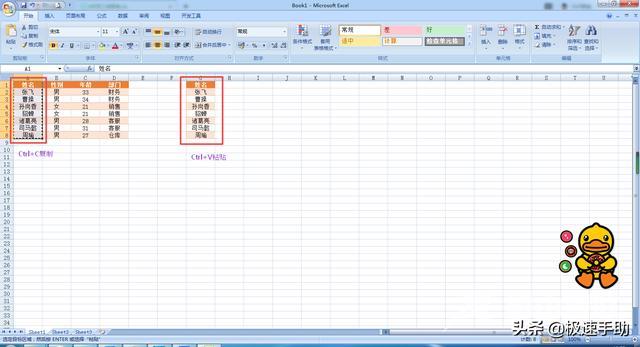
而复制粘贴功能除了在日常使用电脑时会经常用到,在我们编辑Excel表格的时候也会经常用到的。虽然无论我们是想要复制粘贴什么,我们都习惯了使用Ctrl+C或者是Ctrl+V来进行复制粘贴,这样做虽然是日常生活当中的习惯,但是这样做可能会让我们的工作效率变低,那么到底怎样在Excel当中复制粘贴才能更快呢?下面就跟着小编一起来学习一下吧,希望能够对大家有所帮助。
方法一:使用Ctrl+D/R来进行向下向右复制
除了最基本最简单的Ctrl+C/V复制粘贴,如果我们想要向下或向右进行复制粘贴文字的话,那么此时我们只需要通过使用Ctrl+D和Ctrl+R快捷键来进行一键复制粘贴,相比使用Ctrl+C/V来进行复制粘贴,要省去了一个操作步骤,复制粘贴变得更快更便利。
我们直接选中需要进行向下复制的单元格,然后按下键盘上的【Ctrl+D】快捷键,就可以实现快速的向下内容的复制。
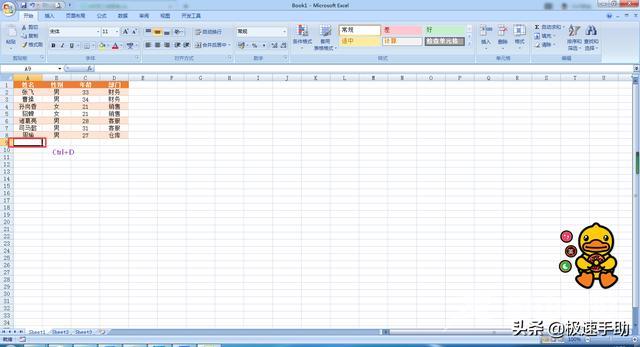
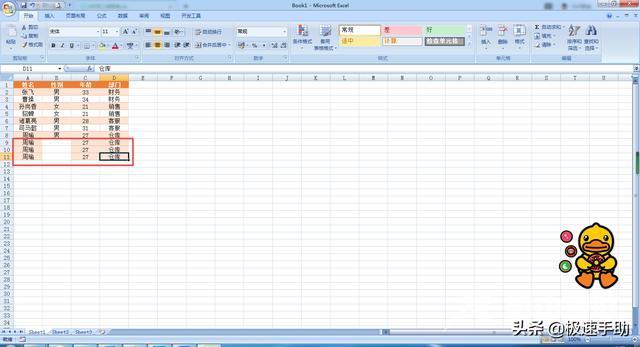
我们还是直接选择需要进行向右复制的单元格,然后按下键盘上的【Ctrl+R】快捷键,就可以快速实现向右内容的辅助。
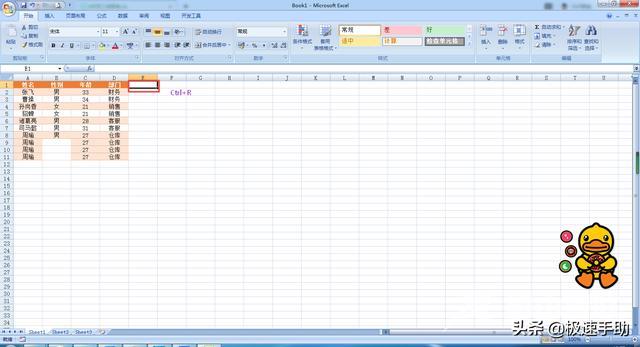
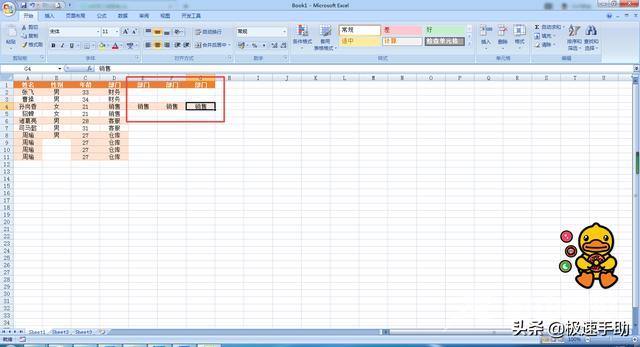
方法二:使用格式刷来进行复制
下面要介绍的是使用格式刷来进行复制,首先我们选中需要进行复制的文字单元格,然后双击工具栏上的格式刷功能。
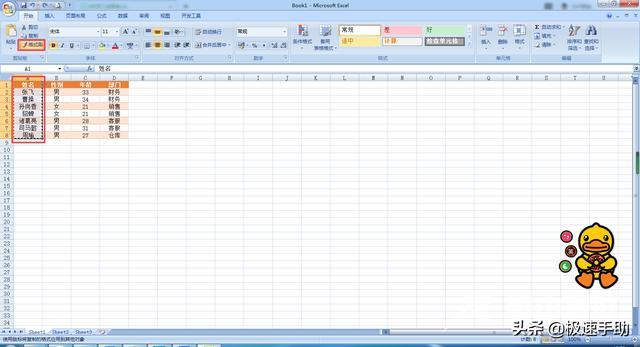
然后选中需要进行粘贴的位置,按下键盘上的回车键,此时我们就可以将内容快速复制粘贴到新的单元格上了。
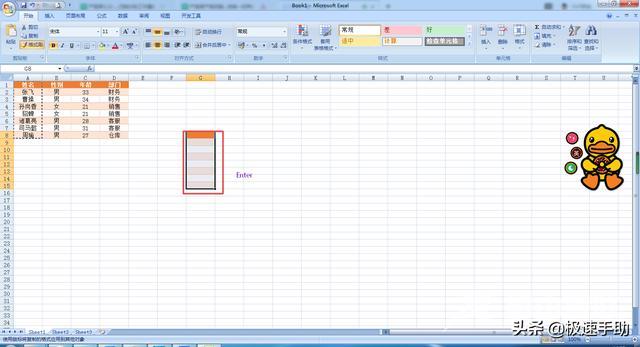

方法三:使用拖动或双击的形式进行复制
在Excel表格当中,我们还可以通过将鼠标的光标放到单元格的右下角,待光标变成黑色的十字时,就可以向下拖动进行复制,当然也可以通过双击十字的方式,来进行复制。
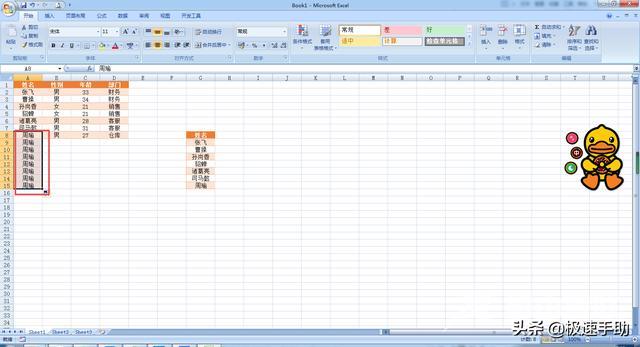
但是这里需要注意的是,如果使用双击的形式来进行复制的话,那么前提是,数据的前面一列得有数据,才能够进行双击复制哦。
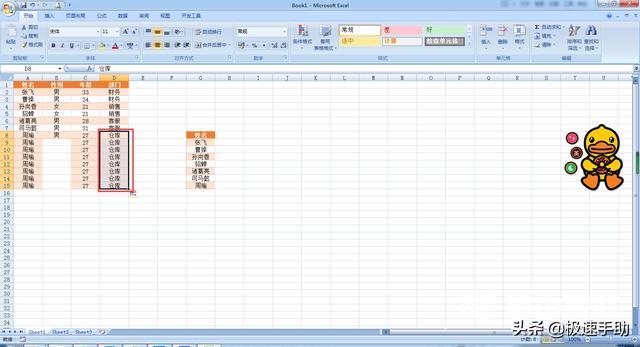
以上呢就是小编为大家总结的关于Excel当中数据进行复制粘贴的相比Ctrl+C/V更加方便快速的数据复制粘贴的方法了,如果你平时在编辑表格内容的时候,无论是什么样的复制粘贴需求时,都还在用万年不变的CtrlC/V来进行的话,那么是时候学习新的复制粘贴技巧了。
excel复制粘贴复制技巧键盘大全